Capture video, audio, tutoriales en línea, etc. en Windows / Mac, y puede personalizar fácilmente el tamaño, editar el video o el audio, y más.
- Grabador de pantalla
- Grabadora de Video Mac
- Grabadora de video de Windows
- Grabadora de audio Mac
- Grabadora de audio de Windows
- Grabadora de cámara web
- Grabador de juegos
- Grabadora de reuniones
- Messenger Call Recorder
- Grabadora skype
- Grabador de curso
- Grabadora de presentaciones
- Grabadora de cromo
- Grabadora Firefox
- Captura de pantalla en Windows
- Captura de pantalla en Mac
Grabadores de pantalla 4K de primer nivel con una guía profesional
 Actualizado por Lisa ou / 30 de enero de 2023 08:20
Actualizado por Lisa ou / 30 de enero de 2023 08:20¿Quieres una copia de tus películas favoritas en tu computadora? Varias grabadoras de pantalla 4K están a la vuelta de la esquina para ayudarte. Muchas personas se han aficionado a ver películas, programas y series en diferentes plataformas de transmisión. Estas plataformas requieren que las personas paguen toneladas de dinero cada mes, pero no todos pueden pagar eso. Entonces, incluso si desea volver a ver su programa favorito, no puede hacer nada si no está registrado en estos sitios populares de transmisión. Pero como dice la gente, si hay voluntad, hay un camino. Por lo tanto, si busca más en Internet, seguramente encontrará una manera de guardar y volver a ver programas.
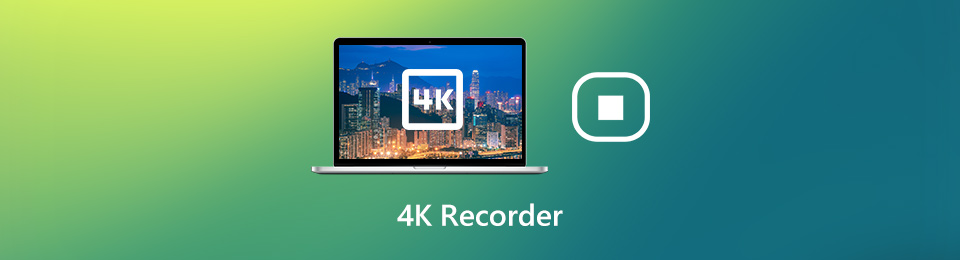
Considérese afortunado, ya que no necesita buscar más. Sigue leyendo porque ya hemos hecho el trabajo por ti. En este artículo, reunimos los grabadores de pantalla más aclamados en Internet visitando varios sitios web. El grabador de pantalla más confiable será el primero que abordaremos. Y debajo de los mejores están los 3 primeros que vienen después. Déjate descubrir las herramientas que pueden ayudarte a grabar la pantalla. Con esto, puedes guardar las grabaciones de tus películas y series favoritas en tu computadora y volver a verlas cuando quieras. Avance para comenzar su viaje de grabación de pantalla.

Lista de Guías
Parte 1. El mejor grabador de pantalla 4K - Grabador de pantalla FoneLab
Hay grabadores de pantalla superiores que superan a otros grabadores promedio. Pero si hablamos de la que puede superar incluso a las mejores grabadoras, esa es la FoneLab Screen Recorder. Esta herramienta de terceros le permite capturar videos y cualquier actividad en la pantalla de su dispositivo. Además de películas, programas, series y vlogs, también puedes grabar tutoriales de alta calidad. No necesita encontrar otras herramientas para grabar su voz si desea hacer vlogs y crear tutoriales en video o videos de reacción. FoneLab Screen Recorder también puede grabar audio para ti. Este software tiene características más ventajosas de las que puedas imaginar. Puede obtener más información sobre ellos una vez que instale este programa en su computadora.
FoneLab Screen Recorder le permite capturar videos, audio, tutoriales en línea, etc. en Windows / Mac, y puede personalizar fácilmente el tamaño, editar el video o audio, y más.
- Grabe video, audio, cámara web y tome capturas de pantalla en Windows / Mac.
- Vista previa de datos antes de guardar.
- Es seguro y fácil de usar.
Siga las sencillas instrucciones a continuación para dominar el uso de la mejor grabadora de pantalla 4K, FoneLab Screen Recorder:
Paso 1Localice el Descargar gratis pestaña en el sitio oficial de FoneLab Screen Recorder. Está en la parte inferior izquierda de la página. Puede hacer clic en él para descargar una copia del archivo de instalación del programa en su computadora. Una vez que lo abra después de la descarga, permita que realice cambios en su dispositivo para que pueda continuar con la instalación. Solo tomará un breve momento antes de que pueda iniciar la herramienta en su computadora.
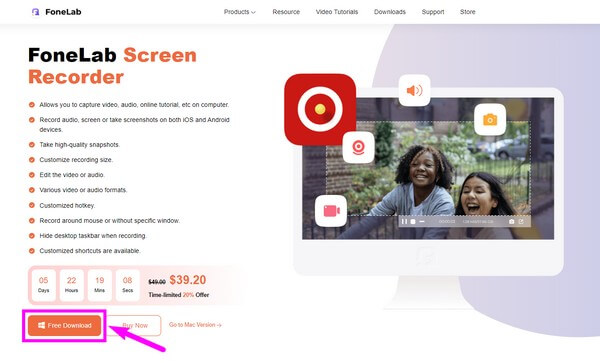
Paso 2Verá las funciones de FoneLab Screen Recorder en su interfaz principal. Las características clave son las tres primeras cajas individuales del lado izquierdo. Y el último recuadro consta de las funciones adicionales del programa. Haga clic en el primer cuadro, Grabadora de video, para grabación de pantalla 4k.
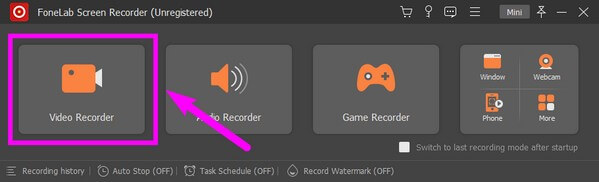
Paso 3El cuadro de grabación aparecerá automáticamente en tamaño de pantalla completa para que pueda ver el alcance de lo que se incluirá en la grabación. Puede modificarlo personalizando el tamaño según sus preferencias. Mientras tanto, también puede ajustar los volúmenes que se muestran en la interfaz.
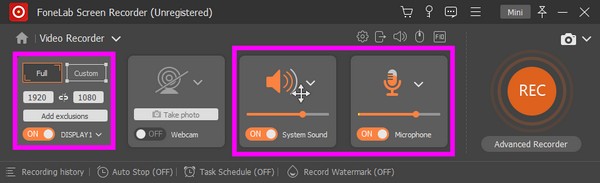
Paso 4Golpea lo enorme REC en la parte más a la derecha para comenzar a grabar. Hay opciones para Grabación avanzada, que también puedes probar. Una vez que se realiza la grabación 4K, puede usar las herramientas de edición disponibles para mejorar su video. Luego, finalmente, guárdelo en su computadora.
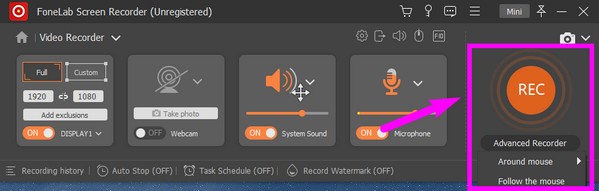
FoneLab Screen Recorder le permite capturar videos, audio, tutoriales en línea, etc. en Windows / Mac, y puede personalizar fácilmente el tamaño, editar el video o audio, y más.
- Grabe video, audio, cámara web y tome capturas de pantalla en Windows / Mac.
- Vista previa de datos antes de guardar.
- Es seguro y fácil de usar.
Parte 2. Los 3 mejores grabadores de pantalla 4K
Después de la mejor grabadora, a continuación se encuentran las 3 principales herramientas de terceros que siguen sus pasos. Las grabadoras a continuación son 3 de las más utilizadas en todo el mundo. Continúe leyendo para ver cómo funcionan.
Top 1. OBS Studio
OBS Studio le permite grabar videos 4K en la pantalla de su computadora. Es conocido por su alto rendimiento, ya que solo requiere una carga mínima en la CPU. Lo bueno de esta grabadora es que proporciona funciones de edición que te permiten mejorar la creatividad de tu video. Es casi tan buena como la mejor herramienta, pero tiene algunos inconvenientes que mejoran la herramienta anterior. Tenga en cuenta que la interfaz de OBS Studio es bastante difícil de manejar. Si no es experto en tecnología, es posible que tenga dificultades para descubrir cómo usar sus funciones. Los informes dicen que se bloquea con frecuencia, lo que podría interferir con el proceso de grabación.
Siga las sencillas instrucciones a continuación para dominar el uso de la grabadora de pantalla 4K gratuita, OBS Studio:
Paso 1Instale OBS Studio en su computadora después de la descarga.
Paso 2Cuando vea la interfaz del programa, navegue hasta el cuadro Fuentes en la parte inferior. Haga clic en el más y seleccione Captura de pantalla.
Paso 3Golpea la Iniciar grabación para comenzar a capturar su pantalla. Luego, guarde el archivo grabado en su computadora.
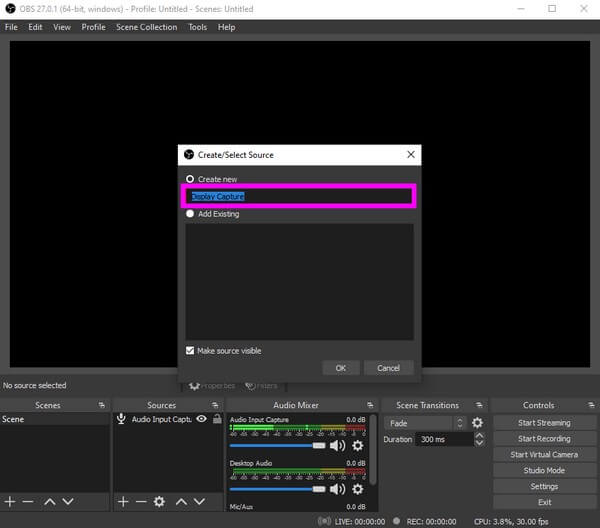
Top 2. Cámara libre
El siguiente en la lista es Free Cam. Esta herramienta es ideal para grabar videos 4K en formato WMV. Tiene una interfaz simple pero atractiva que motiva a grabar videos. No tiene molestas marcas de agua ni anuncios que interrumpan tu grabación. Sin embargo, esta herramienta solo guarda grabaciones de pantalla en WMV. Si prefiere guardar videos en MP4 u otros formatos, continúe con los otros métodos en este artículo.
Siga las sencillas instrucciones a continuación para dominar el uso de la grabadora 4K, Free Cam:
Paso 1Encuentra el sitio oficial de Free Cam para descargarlo e instalarlo en tu computadora.
Paso 2Una vez que la interfaz principal del software se muestre en su pantalla, presione el rojo botón en la esquina para comenzar a grabar.
Paso 3Puede editar la grabación de pantalla cuando haya terminado. Más tarde, finalice el proceso para guardar el video en su dispositivo.
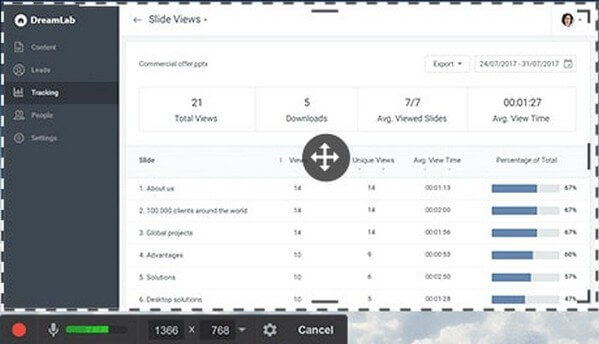
Arriba 3. ShareX
ShareX es otra herramienta de terceros que puede grabar su pantalla en 4K. Tiene funciones avanzadas que pueden mejorar la calidad de su video. Pero al igual que OBS, es utilizado principalmente por usuarios experimentados. Por lo tanto, los principiantes pueden perderse al utilizar esta herramienta más técnica.
Siga las sencillas instrucciones a continuación para dominar el uso de ShareX:
Paso 1Descargue y comience el proceso de instalación de ShareX. Una vez hecho esto, inícielo y ejecútelo en su computadora.
Paso 2Haga clic en el Configuración de tareas opción en la columna izquierda de la interfaz. Después de eso, seleccione Capturar. Ajustar el Ajustes a su salida de video preferida, luego comience la grabación.
Paso 3Después de eso, guarde el video 4K grabado en su computadora para verlo cuando lo desee.
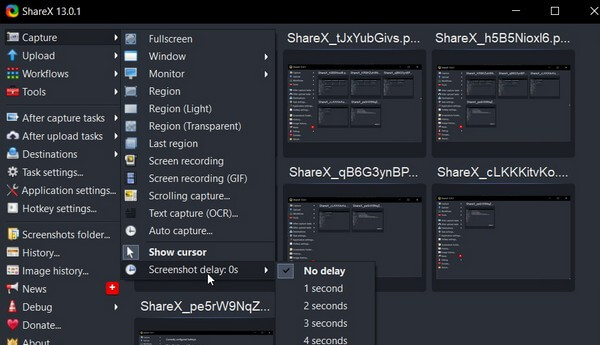
FoneLab Screen Recorder le permite capturar videos, audio, tutoriales en línea, etc. en Windows / Mac, y puede personalizar fácilmente el tamaño, editar el video o audio, y más.
- Grabe video, audio, cámara web y tome capturas de pantalla en Windows / Mac.
- Vista previa de datos antes de guardar.
- Es seguro y fácil de usar.
Parte 3. Preguntas frecuentes sobre los mejores grabadores de pantalla 4K
1. ¿Qué es la resolución de video 4K?
La resolución de video 4K es un video de alta definición que tiene cuatro veces la resolución de un video HD 1080P. El estándar de Digital Cinema Initiatives para la resolución 4K en la industria de producción de películas y videos es 4096x2160, mientras que el estándar para televisores y monitores es 3840x2160.
2. ¿Las diferencias entre video 1080P VS 4K?
En cuanto a los archivos de video 4K, en comparación, la resolución 1080P se compone de más de 2 millones de píxeles activos. Significa que la tecnología 4K ofrece cuatro veces la resolución de la resolución estándar de 1080p, lo que ocupa un espacio más grande que los videos de 1080P.
3. ¿Cuál es la mejor grabadora de juegos 4K?
Si tiene estándares altos, FoneLab Screen Recorder seguramente no lo decepcionará al grabar juegos. Esta herramienta puede grabar su juego en 4K de manera eficiente. Incluso puedes incluirte a ti mismo en la grabación si lo deseas.
4. ¿OBS Studio es gratuito?
Sí, lo es. OBS Studio es una grabadora de video sin conexión gratuita con un rendimiento excelente. No tiene marca de agua y no tiene límite en la grabación. Solo tenga en cuenta las desventajas mencionadas anteriormente para ver qué puede esperar.
5. ¿Puede FoneLab Screen Recorder grabar llamadas?
Sí puede. Además de videos, tutoriales y juegos, FoneLab Screen Recorder También puede grabar casi todas las llamadas en su computadora y teléfono móvil. Ya sea una llamada de video o de audio, esta herramienta puede grabarlas sin problemas.
Eso es todo para los mejores grabadores de pantalla en 4K. FoneLab Screen Recorder siempre te ha respaldado si necesitas hacer alguna grabación de pantalla. Instálelo ahora para disfrutar de sus excelentes funciones de grabación.
FoneLab Screen Recorder le permite capturar videos, audio, tutoriales en línea, etc. en Windows / Mac, y puede personalizar fácilmente el tamaño, editar el video o audio, y más.
- Grabe video, audio, cámara web y tome capturas de pantalla en Windows / Mac.
- Vista previa de datos antes de guardar.
- Es seguro y fácil de usar.
